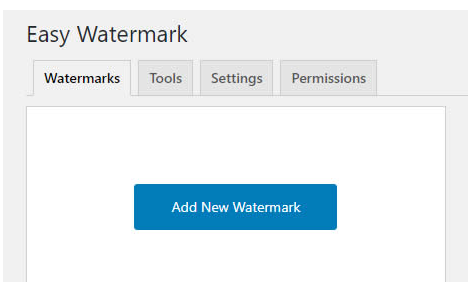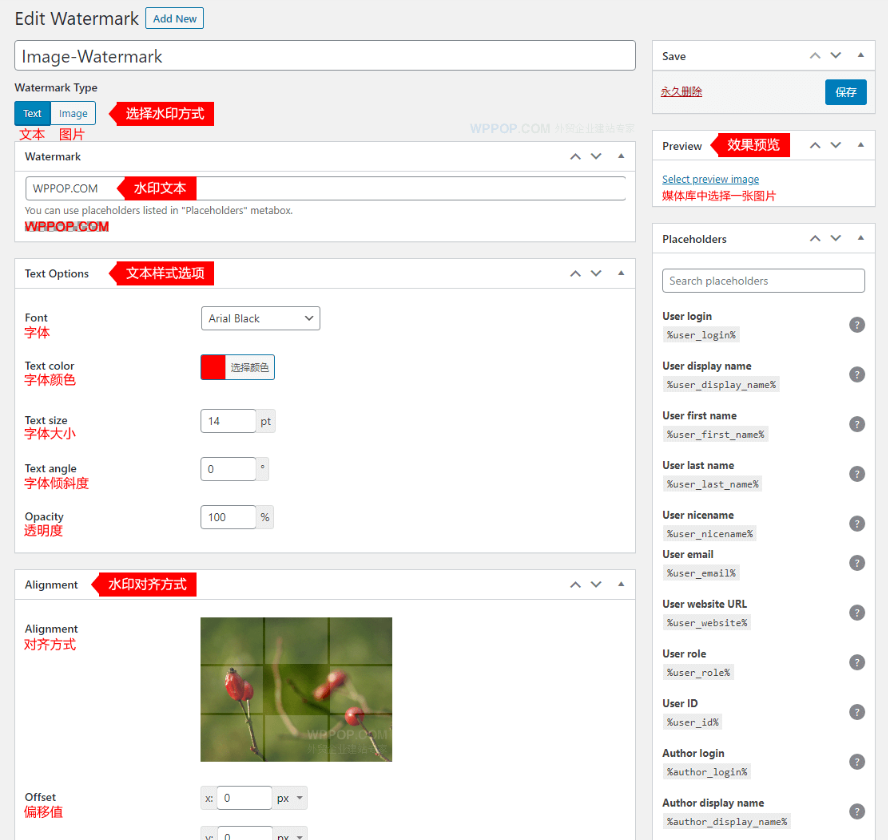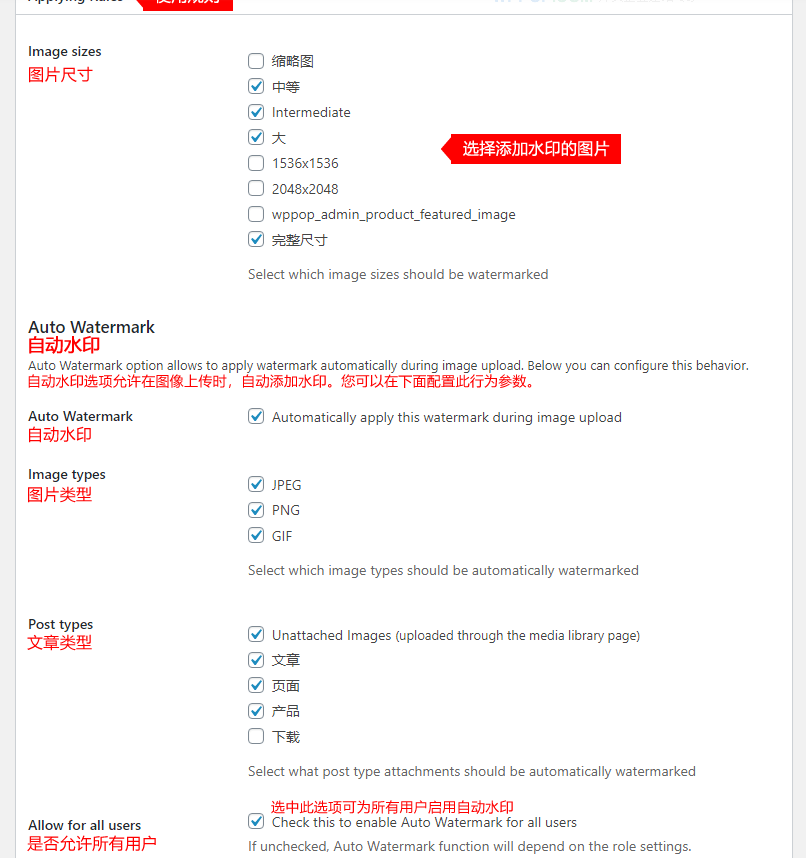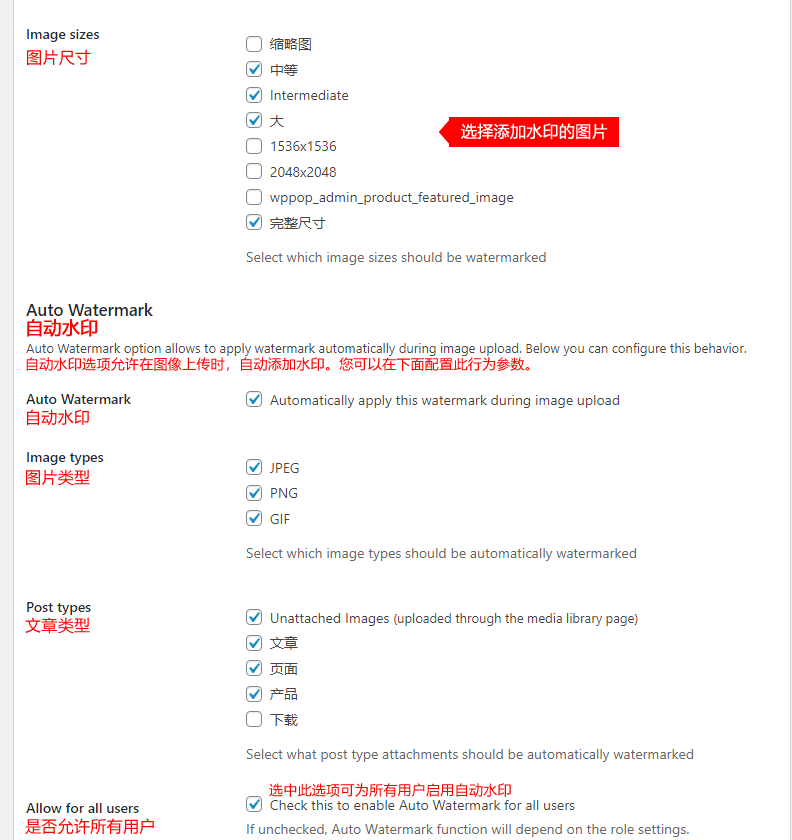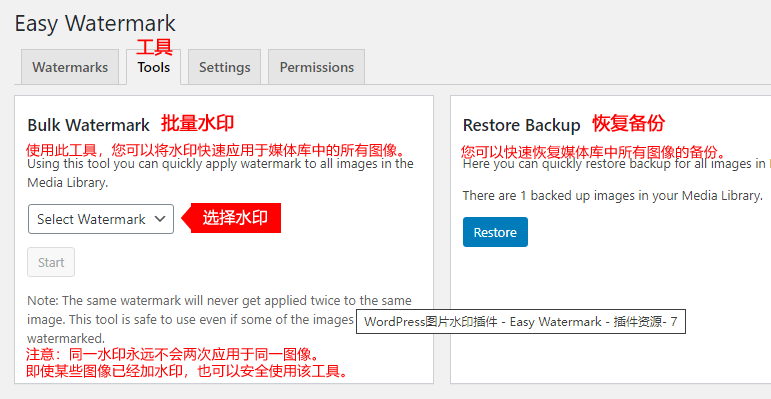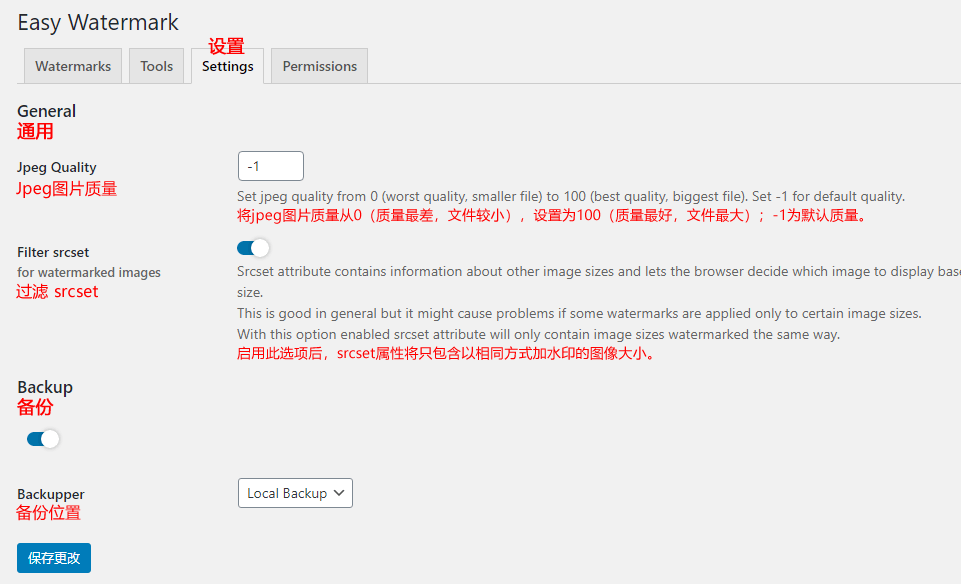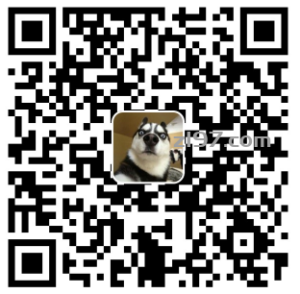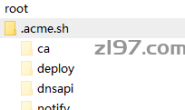WordPress图片水印插件 – Easy Watermark 插件是一款实现上传图片自动添加水印LOGO功能的高效插件。当我们在WordPress网站后台上传图片文件到媒体库时,或者在发布文章时上传图片时,Easy Watermark都能为图片文件自动添加水印,同时,还支持手动为媒体库中的现有图片添加水印。水印可以是图像、文本或图文结合。
WordPress图片水印插件 – Easy Watermark
对于我们WordPress外贸建站的用户来说,图片水印功能至关重要。自己辛辛苦苦拍摄的产品图片,为了防止同行盗用,给产品图片加上自己企业的LOGO水印或者其他联系信息,这样,就可以防止被盗用了。而且,在给图片做Google优化时,客户通过搜索到的图片文件就可以直观地获取企业信息,从而,可以更快捷地和我们取得联系,有效地转化为产品询盘和成交订单。
安装方法
方法1:在后台的【插件 – 安装插件】页面,在线搜索 Easy Watermark 在线安装,启用即可使用;
方法2:在WordPrss官方插件库网站, 下载 Easy Watermark插件后,通过FTP上传到网站空间的 /wp-content/plugins/ 插件目录,然后,在后台的【插件】列表中找到并启用。
插件功能
在一张图片上,您可以同时使用有两个水印!一个是文本水印,另一个是图像水印。您可以控制它们的位置和大小,并将它们独立地应用于媒体库。
图片水印支持JPG、PNG和GIF图片格式;
完全支持PNG和GIF图片文件中的透明度;
JPG、GIF文件和文本可以设置透明度(从0到100%);
文本水印支持使用ttf字体创建;
可以设置文字颜色,大小和旋转度;
所有内置图像都可以加水印(缩略图、中大图和原始全尺寸图片),以及可以通过主题或插件注册的所有其他大小的缩略图;
支持创建映像备份,并允许轻松还原水印图片为元素图片。
插件用法
Easy Watermark 插件可以自定义多个水印设置项,供你以后在添加水印时选择使用,下面,WPPOP详细介绍如何进行水印设置。
在网站后台的【 工具 (Tools) 】菜单项下找到 【 Easy Watermark】并点击进入页面,点击 Add New Watermark 按钮,新建一个水印设置项,如下图所示:
WordPress添加水印设置
文字水印
文本水印具有占位符的强大功能,可以动态应用于图像。就是 您可以输入上传图像的用户名称以及上传日期。水印文本将自动生成并应用。操作界面如下图所示:
水印类型:选 “Text ”文本
文本样式:可以自定义水印文本的 字体、字体颜色、字体大小、字体倾斜度和透明度
对齐方式:设置水印文本在图片中的水印位置,可以在图像的9个位置中的一个位置上应用水印,并且您可以控制其精确尺寸。
图片水印
Easy Watermark支持三种最受欢迎的水印图像格式:JPG、PNG和GIF。对于JPG水印,您也可以自由控制透明度。
图片水印设置
水印类型:选 “Image ”图片,然后上传设置好水印图片文件
对齐方式:设置水印图片文件在图像中的水印位置,可以在图像的9个位置中的一个位置上应用水印,并且您可以控制其精确尺寸
缩放比例:设置缩放模式,可下拉选择:None 无、Cover 覆盖、 Contain 包含、Fit to width 适应宽度、Fit to height 适应高度。
Tools 工具
切换到 Tools 标签项,我们可以在这里选择上面创建好的 水印模式,直接批量应用到媒体库中的所有图片文件中。
Settings 设置
总结
Easy Watermark插件对应企业建站用户,以及一些需要图片版权保护的站点来说,真的是一款不可或缺的高效插件,我们不需要再为一张张图片手工添加水印信息,只要在网站上传图片时 ,就可以自动添加水印,同时,对于一些企业建站客户来说,自己辛辛苦苦拍摄的产品图片,为了防止同行盗用,给产品图片加上自己企业的LOGO水印或者其他联系信息,这样,就可以防止被盗用了。而且,在给图片做Google优化时,客户通过搜索到的图片文件就可以直观地获取企业信息,从而,可以更快捷地和我们取得联系,有效地转化为产品询盘和成交订单。